我玩Windows Mobile好几年了,但对其网络设置一直很迷惑,微软这方面做得实在不是很人性化,误导了我不少,所以打算整理一下,争取能找出一种比较“万能”的设置方法,我研究的对象是Windows Mobile 6.0及其以上版本的系统,版本太低的就略过吧。
开始 -> 设置 -> 连接 -> 连接
打开连接设置对话框,在我的手机上是这样显示的:
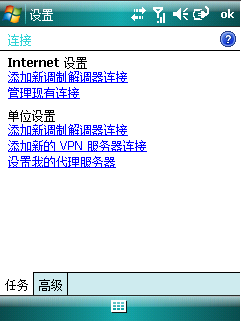
<图1>
各台机器上可能不一样,这没关系,我们现在点“高级”标签,如图:
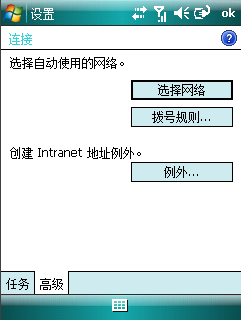
<图2>
再点“选择网络”按钮,如图:
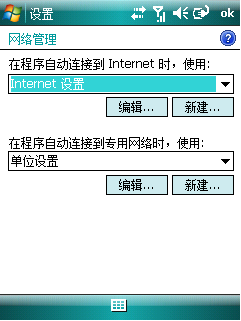
<图3>
点击下拉框,发觉除了“单位设置”和“Internet设置”两个网络设置之外,还有一个名为“MMS”的设置,为了减少迷惑,我们现在只要保留“单位设置”和“Internet 设置”,把其它的设置删除。在下拉框中选中“MMS”,如图:
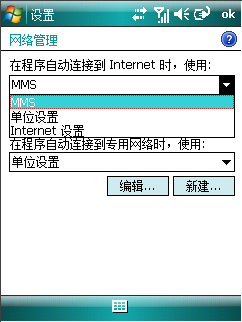
<图4>
点“编辑”按钮,如图:
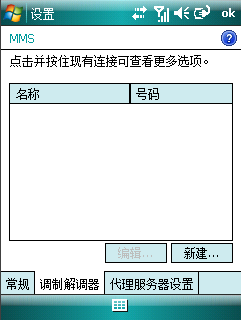
<图5>
选择“常规”标签,如图:
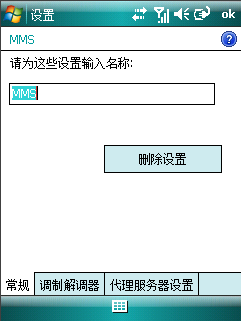
<图6>
点“删除设置”按钮。
全部删除不必要的网络设置之后,(特别说明:事实上,“单位设置”和“Internet 设置”两个网络设置虽然不能被删除,但它们的名称却是可以改的,这里假设这两个网络设置的名字还是默认的名字,没有被修改)在“选择网络”对话框中,按照图3去设置,上面选择“Internet 设置”,下面选择“单位设置”,“单位设置”是个不太好理解的名称,在英文版的Windows Mobile中,它的名字是“My Work Network”,直译过来应该是“我的工作网络”,而“Internet 设置”在英文版中的名称为“My ISP”,直译过来应该是“我的Internet服务提供者”,总的来说,意思都不是很明确,这也是让人迷惑的原因之一。
特别要说明一下的就是,“Internet 设置”和“单位设置”这两个网络设置是删除不掉的。
我们现在简单地这么理解:
“Internet 设置”是直连模式,而“单位设置”是代理模式。
现在,我们点“在程序自动连接到Internet时”下面的“编辑”按钮,如图:
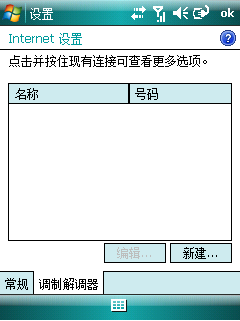
<图7>
如果已经有连接项了,那么先把连接项删除,方法是按住连接项,然后在呼出的上下文菜单中选择“删除”,如图:

<图8>
在图7的界面中点“新建”按钮,然后如图设置:
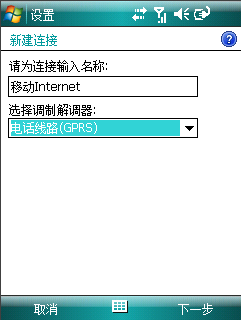
<图9>
其中的名称可以起别的名字,不一定是“移动Internet”,这个并不影响最终的结果,好了之后点“下一步”,再如图设置:
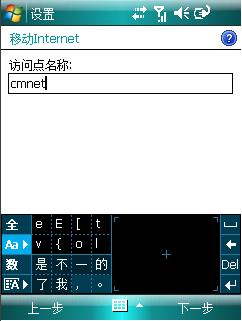
<图10>
特别说明:我使用的网络是移动的,所以这里填cmnet,如果我没记错的话,联通的这里应该填写“uninet”,联通3G网络的话应该填写“3gnet”,电信的则填写“ctnet”。
好了之后再“下一步”,这步留空,什么都不用填,直接点完成,如图:
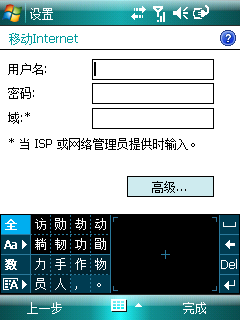
<图11>
这个时候,我们就能看到我们刚添加的连接项了,如图:
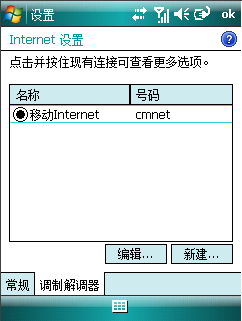
<图12>
点“ok”,回到上一界面,现在点“在程序自动连接到专用网络时”下面的“编辑”按钮,出现了类似图7的界面,删除掉不必要的连接项后,我们点“新建”,如图设置:
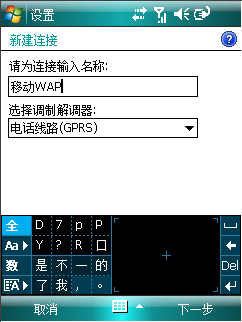
<图13>
完成后点下一步,再如图设置:
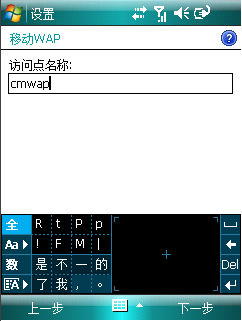
<图14>
这里我输入的是cmwap,因为我用的是移动的网络,联通的应该是uniwap,联通3G的应该是3gwap,电信的应该是ctwap,大家根据实际情况输入。然后下一步,这步不需要填写什么内容,留空即可。再点“完成”,如图:
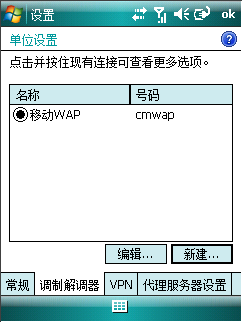
<图15>
“单位设置”和前面的“Internet 设置”不同的是多了“VPN”和“代理服务器设置”的标签,从上图可以看出来,所以我前面也提到了:“Internet 设置”是直连模式,而“单位设置”是代理模式。我们接下来设置代理服务器,点“代理服务器设置”标签,如图设置:
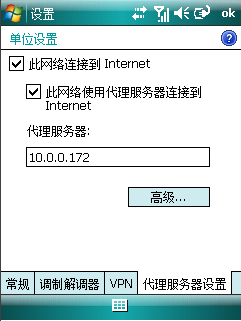
<图16>
再点击“高级”按钮,如图设置:
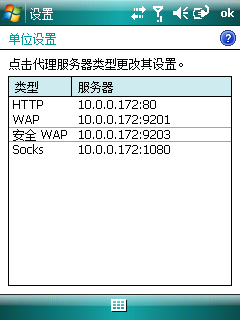
<图17>
ok,ok,ok……
这样应该就完成了。
如果还是不行,那估计就是手机的电话模块有问题,我就遇到过这种情况,电话能打,短信能收能发,但网络无论如何都用不了,重新刷机有可能解决这个问题;另外还有可能就是电话欠费而停机了,即便你充了值,网络服务也未必马上能开通,关闭并重新打开电话或者重启手机可能解决这个问题。